Googleアナリティクスの基本的な使い方!アクセス数と参照元を確認
今回はGoogleアナリティクスの
具体的な使い方を紹介します。
Googleアナリティクスは
機能が多いことは良いことなんですが、
機能が多すぎて逆に、「アクセス数さえわかればいいや」と
深く学ぼうとしない人も多いです。
トレンドサイトに関して言えば、
確認するデータはある程度決まっています。
今回は最低限理解しておくべき
Googleアナリティクスの使い方を紹介します。
現在のアクセス数を確認する方法
Googleアナリティクスへのログインして、
レポートを開きます。
→ Googleアナリティクスへのログイン方法
左メニューから「リアルタイム」
→「概要」をクリック。

その瞬間のサイト全体のアクセス数を確認できます。

また下記の内容を確認することができます。
・上位の参照元
・上位のソーシャル関連のトラフィック
・上位のキーワード
・上位のアクティブページ
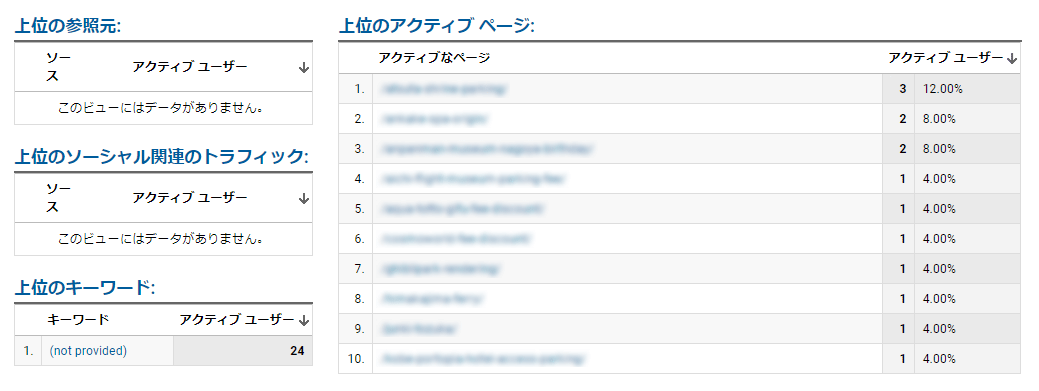
任意の期間のアクセス数を確認する方法
左メニューから「行動」→「概要」をクリック。

画面を開いたら右上にある日付を変更することにより、
解析期間を設定することができます。

日付をクリックすると以下のように変更画面が開きます。
変更したら「適用」をクリックします。

以上で、解析期間の設定が完了です。
期間を指定したらアクセス数を確認していきます。
まず、以下のようにグラフでアクセス数の推移を確認できます。

グラフの右上にある「時間別」のボタンで、
グラフの表示方法を変更することが可能です。
次に、グラフの下には以下のようなデータがあります。
・ページビュー数
・ページ別訪問数
・平均ページ滞在時間
・直帰率
・離脱率
また、以下3つのデータはGoogleアナリティクスと
Googleアドセンスをリンクさせることによって表示されます。
・AdSenseの収益
・AdSenseのページ表示回数
・表示されたAdSense広告ユニット

そして、その下には記事ごとのアクセス数が
ランキングで表示されています。

デフォルトでは記事のURLが表示されますが、
「ページタイトル」をクリックすると、
記事タイトルで表示され見やすくなります。
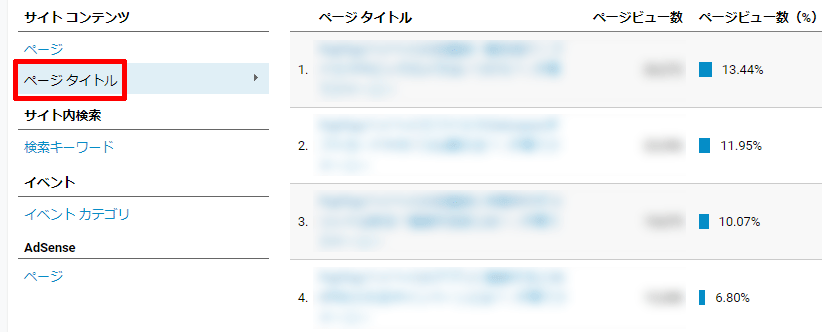
どのような記事、ジャンルにアクセスが集まっているのか、
把握することができます。
参照元(どこからアクセスが来ているのか)を確認する方法
次に、参照元(どこからアクセスが来ているのか)を
確認する方法を紹介します。
左メニューから「集客」→「概要」をクリック。

少し下にスクロールさせると以下のような表示があります。

この表示は以下のような参照元を示しています。
Direct:ブックマークや直接URLを入力して接来たアクセス
Referral:他サイトに貼り付けられたリンクからのアクセス
Social:TwitterやFacebookなどのSNSからのアクセス
また、それぞれの項目をクリックすることによって、
詳細を確認することも可能です。
以上、今回は
・任意の期間のアクセス数を確認する方法
・参照元(どこからアクセスが来ているのか)を確認する方法
を紹介しました。
トレンドサイトの場合は、
基本的に検索エンジンからのアクセスと
考えて問題ありません。
まず、今回紹介した方法で
どんなジャンルにアクセスが集まるのか
把握するようにしましょう。
記事が価値あるものだと思われたら、
下のボタンからシェアをして頂けると嬉しいです。
↓↓↓メルマガ登録は下のフォームから↓↓
無料メールマガジン登録フォーム






最近のコメント